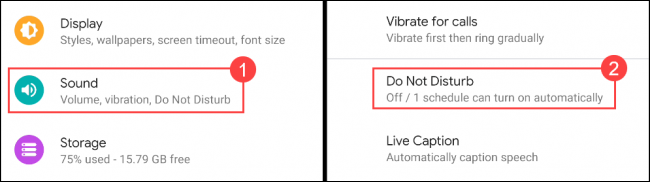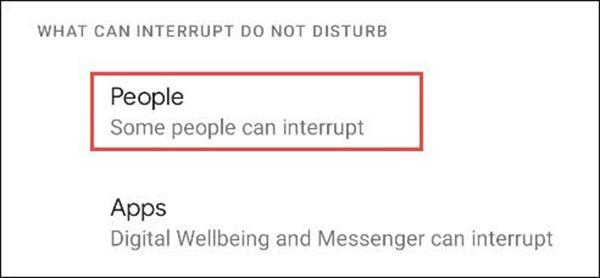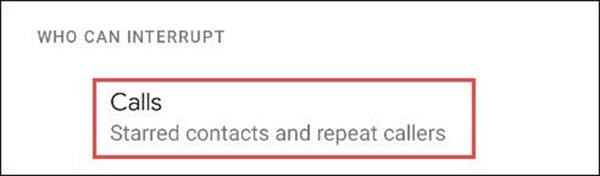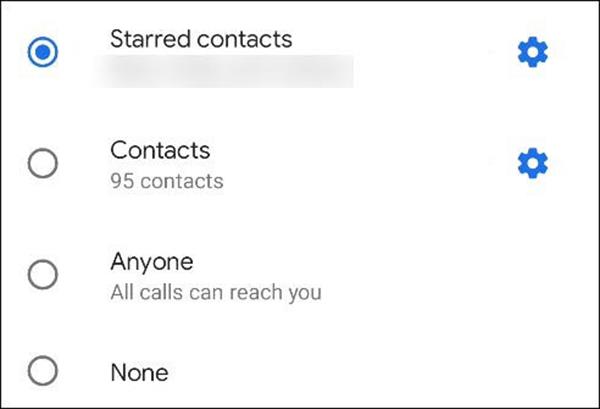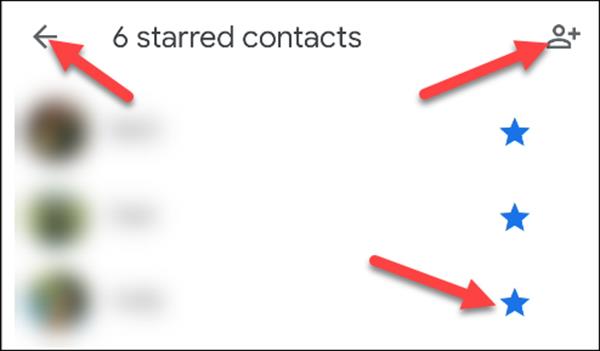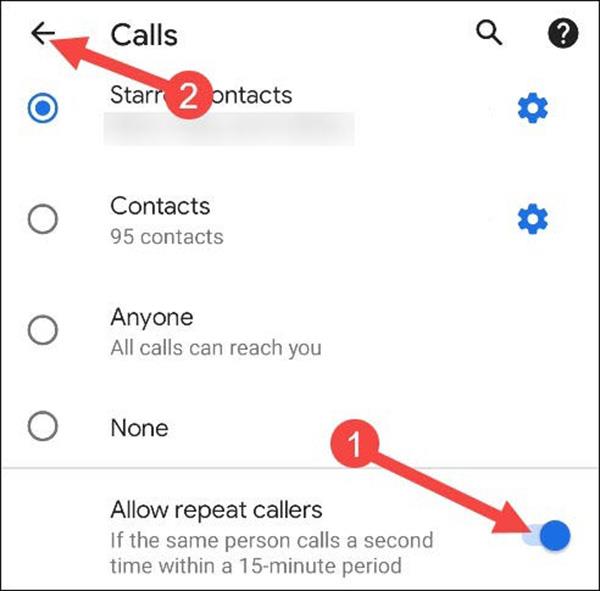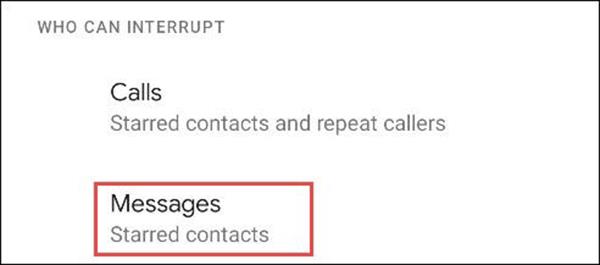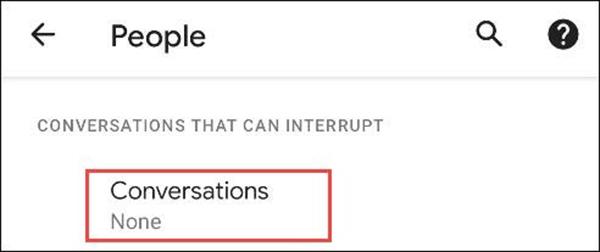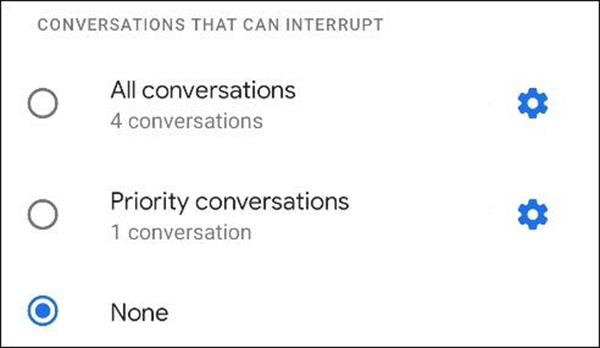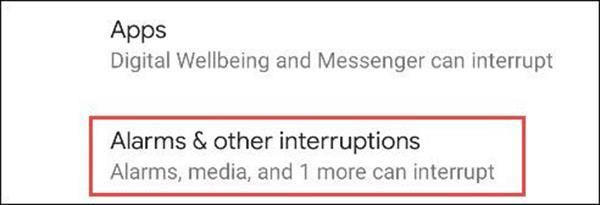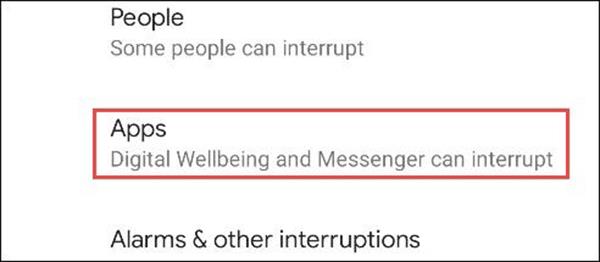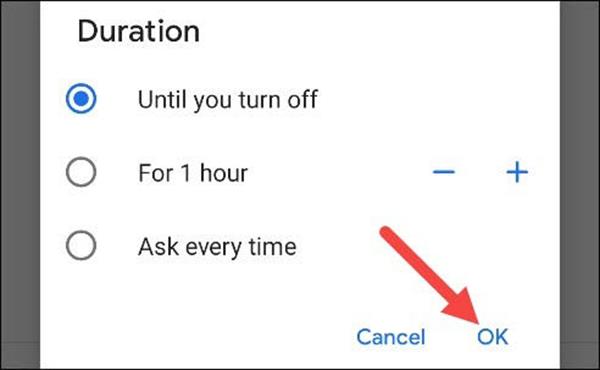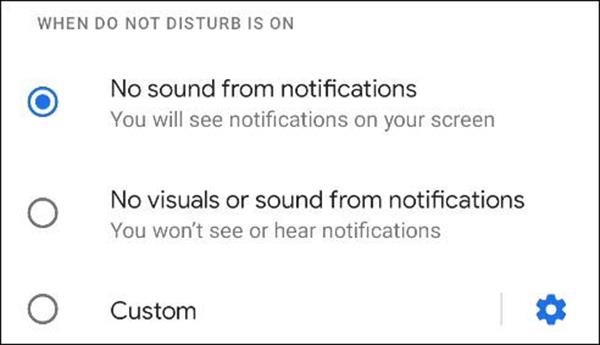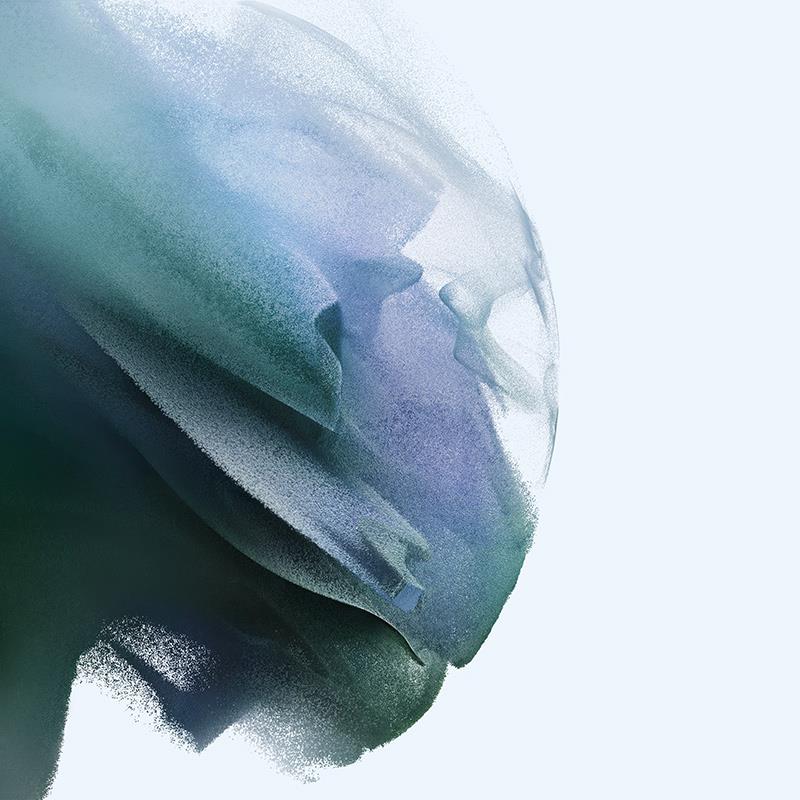Android-notifikationer kan til tider være irriterende, så at slå "Forstyr ikke" til er en måde at slå notifikationer fra, der vises, når de ikke er nødvendige. Sådan konfigurerer du tilstanden Forstyr ikke på Google Pixel-telefoner.
Sådan tilpasses tilstanden Forstyr ikke
Indstillingen "Forstyr ikke" vil være i lydindstillingerne . Stryg først ned fra toppen af skærmen to gange, og klik derefter på indstillingsikonet.
Gå til indstillinger fra meddelelseslinjen
Gå til Lyde (eller Lyde & Vibration) > Forstyr ikke .
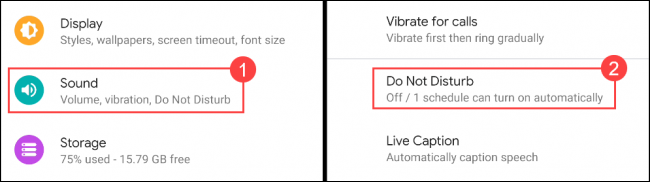
Lyd > Forstyr ikke
Klik på People for at komme i gang.
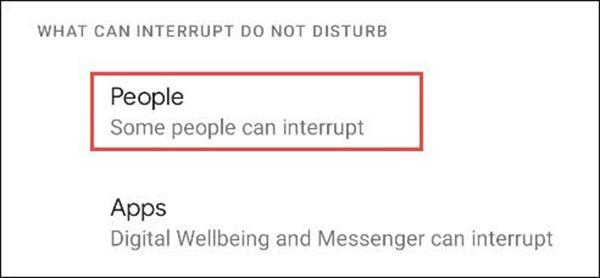
Vælg Personer
Tryk på Opkald for at vælge, hvem der kan kontakte dig i Forstyr ikke-tilstand.
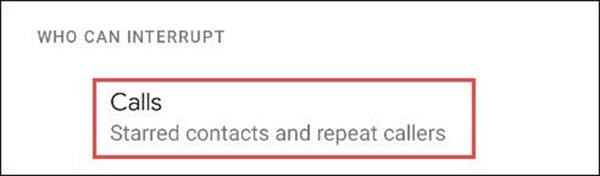
Vælg Opkald
Vælg en af følgende muligheder.
- Stjernemarkerede kontakter : Alle på din gemte liste over særlige kontakter.
- Kontakter : Alle i din telefon kontakter.
- Enhver (Enhver) : Enhver, der ringer.
- Ingen : Alle indgående opkald er slået fra i tilstanden Forstyr ikke.
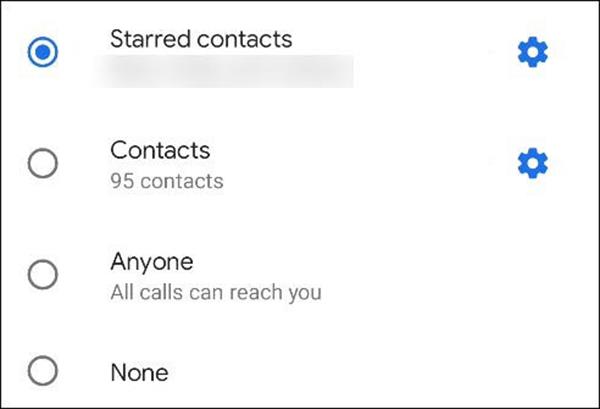
Vælg 1 af mulighederne
Hvis du vælger Specielle kontakter , kan du klikke på ikonet for at tilføje eller fjerne kontakter fra listen.
Vælg ikonet i øverste højre hjørne for at tilføje en speciel kontakt, eller klik på stjerneikonet for at fjerne en kontakt. Vælg tilbagepilen, når du er færdig.
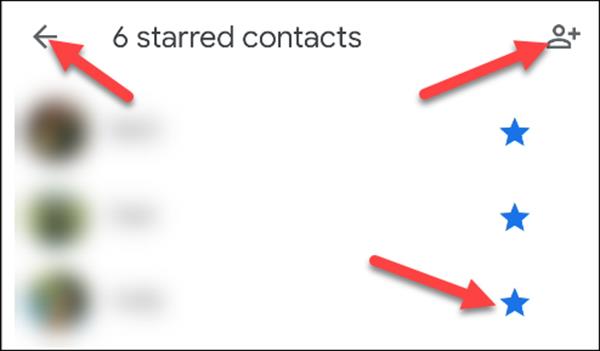
Tilføj kontakter til listen
Slå derefter indstillingen Tillad gentagne opkald til, hvis nogen ringer kontinuerligt inden for 15 minutter. Vælg tilbagepilen, når du er færdig.
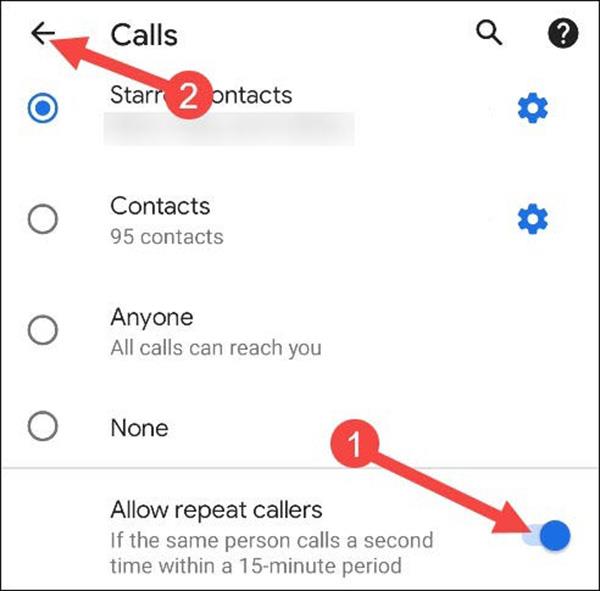
Næste er indstillingerne for meddelelsessektionen. Vælg Beskeder .
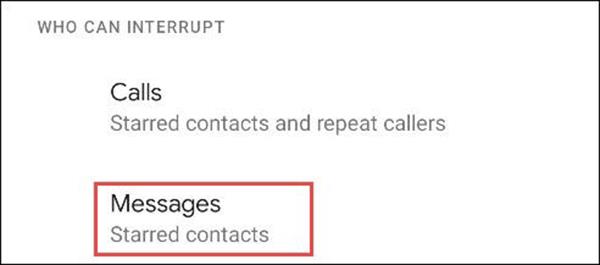
Vælg Beskeder
Du vil se de samme muligheder under Opkald .
Hvis du vælger Stjernemarkerede kontakter, kan du vælge de samme kontakter som ovenfor.
Den sidste ting at konfigurere i sektionen Personer er Samtaler . Fra Android 11 kan du bogmærke specifikke samtaler i beskedappen. I Forstyr ikke-tilstand ønsker du måske ikke at modtage notifikationer fra Facebook, men du vil stadig modtage en nødbesked på SMS.
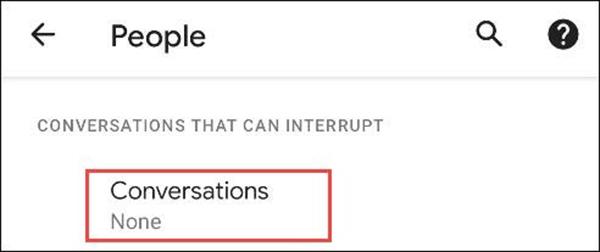
Vælg Samtaler
Indstillinger under "Samtaler" omfatter følgende. Du kan trykke på tandhjulsikonet ud for mulighederne for at justere, hvilke samtaler der er inkluderet.
- Alle samtaler : Modtag meddelelser om alle samtaler.
- Prioriterede samtaler : Samtaler er markeret som prioriterede.
- Ingen : Modtag ikke notifikationer om alle samtaler.
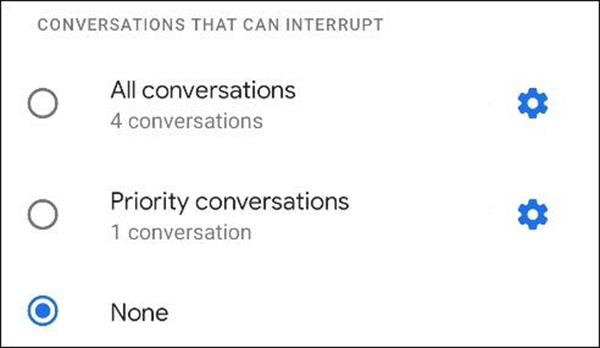
Vælg en af mulighederne
Når vi har konfigureret opkald og beskeder , kan vi tilpasse, hvilke andre meddelelser der er tilladt i tilstanden Forstyr ikke. Vælg Alarmer og andre afbrydelser .
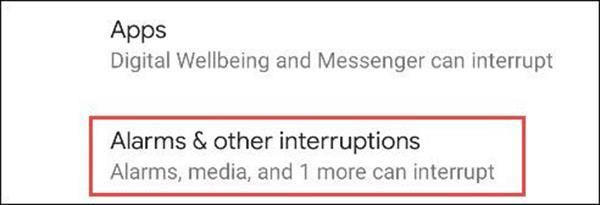
Du vil se en liste over underretningstyper med skift ved siden af dem. Vælg dem, du vil se i Forstyr ikke-tilstand.
Det sidste afsnit at nævne er Applications . Dette angiver, hvilke apps der vil være i stand til at advare dig i Forstyr ikke-tilstand.
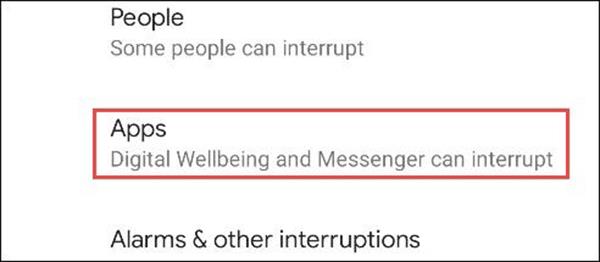
Apps, der kan afbryde, vises øverst. Du kan vælge en app til at tilpasse præcis, hvilke meddelelser der må afbrydes.
Vælg Tilføj apps for at tilføje et program til listen .
Siden udvides med en komplet liste over apps på din enhed. Vælg den app, du vil tilføje.
Du bliver ført til en side med alle de forskellige typer meddelelser, der kan komme fra appen. Skift kontakten til det, du vil tillade i Forstyr ikke-tilstand.
Når du er færdig med at tilføje apps, skal du gå tilbage til hovedindstillingerne for "Forstyr ikke". Det næste er at vælge, hvor længe Forstyr ikke-tilstand skal køre i med hurtigindstillingerne.
Du kan vælge Indtil du slår fra tilstand , indstille et brugerdefineret tidspunkt eller Spørg hver gang . Klik på OK, når du er færdig.
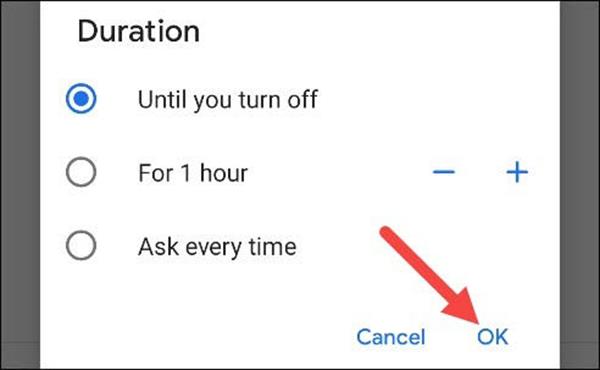
Vælg derefter Visningsindstillinger for skjulte meddelelser . Denne indstilling bestemmer, hvordan meddelelser, der er blokeret i tilstanden Forstyr ikke, vises og lyder.
Herfra er der tre muligheder:
- Ingen notifikationslyde : Notifikationer vises stadig, men de vil ikke afgive nogen lyd.
- Vis ikke notifikationsbilleder eller lyde : Du vil ikke se eller høre notifikationer.
- Brugerdefineret : Vælg denne mulighed for at vælge, hvilke meddelelser der skal vises.
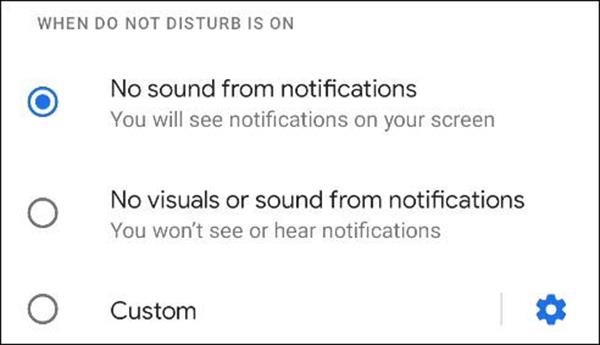
Hvis "Brugerdefineret" er valgt, skal du trykke på tandhjulsikonet for at få vist mulighederne. Du kan vælge en række forskellige variabler for at bestemme præcis, hvordan meddelelsen vil fremstå i forskellige situationer.
Endelig kan vi opsætte en tidsplan for forstyr ikke-tilstand. Klik på Tidsplaner .
Der vil være en række forskellige bookingplaner, du kan bruge. Hvis du tidligere har konfigureret "Sengetidstilstand" på din telefon, vil du se den aktiveret som en af tidsplanerne.
For at oprette din egen kalender skal du trykke på Tilføj mere nederst.
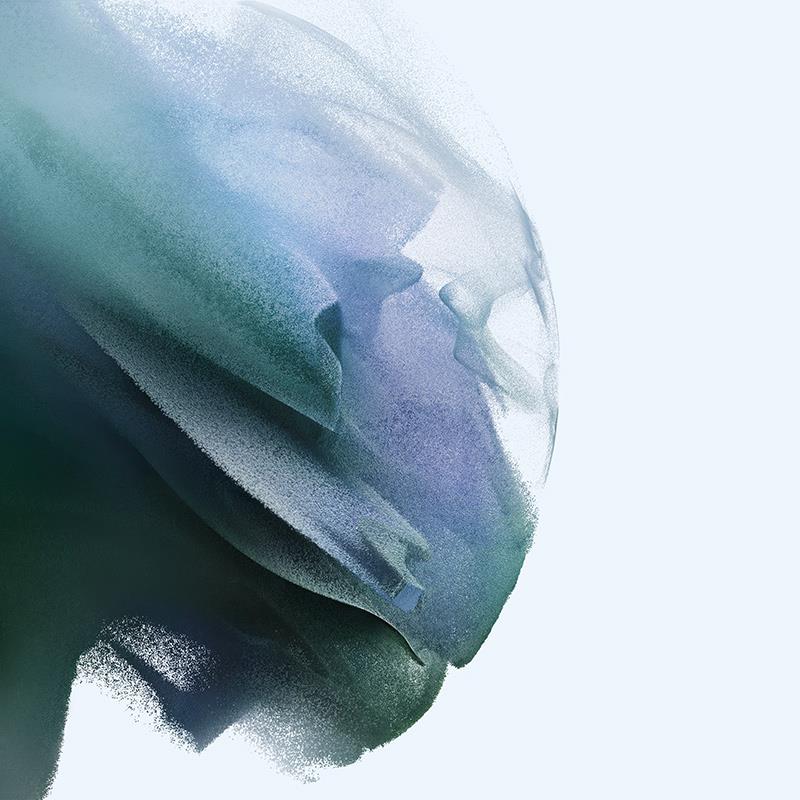
Først bliver du bedt om at vælge en tidsplantype. Forstyr ikke-tilstand kører baseret på kalenderbegivenheder.